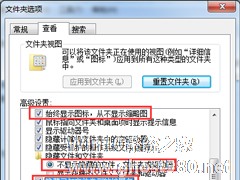-
巧改win7资源管理器的指向目标的秘方
- 时间:2024-09-22 09:10:56
大家好,今天Win10系统之家小编给大家分享「巧改win7资源管理器的指向目标的秘方」的知识,如果能碰巧解决你现在面临的问题,记得收藏本站或分享给你的好友们哟~,现在开始吧!
windows7作为一个新系统,很多功能用户都不熟悉,比如如何更改windows7资源管理器的启动位置,在windows xp中是个简单的问题,在不熟悉的系统中简单的操作也变得不简单,那么今天就给大家分享下资源管理器的启动位置,让那些不简单的问题也变得简单.
很多用户不太习惯 Windows 7 的资源管理器默认总是打开库,还是喜欢资源管理器打开树形目录,例如默认打开 C:\。以前 XP/Vista 在任务栏上放的是快速启动工具条,里面都是普通的快捷方式,我只要修改一下资源管理器快捷方式的属性,设置一下起始位置就行了。现在 Windows 7 的任务栏放的是钉死在任务栏上的资源管理器,不是以前那种快速启动工具条,我不知道如何设置他的起始位置,通过右键设置后没用, 打开的默认还是库。
目前我想打开树形目录时只能在开始菜单中直接点“计算机”,请问怎么把计算机钉死在任务栏上?即使我先打开“计算机”,然后将它钉死,下次通过钉死的按钮打开时还是库。
也许很多朋友看着这个问题更加一头雾水,这是在说什么呢?其实,是你把问题复杂化了,
这个问题的理解是:如何将工具栏中资源管理器的目标指向电脑而不是库。
您可以通过下面的步骤来修改它指向我的电脑:
1. 右键点击Windows资源管理器的图标,菜单将展开
2. 再次右键点击菜单中的Windows资源管理器,点击属性。
3. 在目标一栏中替换成下面的字符串
%SystemRoot%\explorer.exe /e,::{20D04FE0-3AEA-1069-A2D8-08002B30309D}
4. 点击确定
下次按这个按钮时就会打开我的电脑了。
资源管理器是一项系统服务,负责管理数据库、持续消息队列或事务性文件系统中的持久性或持续性数据。资源管理器存储数据并执行故障恢复 让用户们用得习惯显得十分重要,所以本教程的重要性不言而喻啦.
以上就是关于「巧改win7资源管理器的指向目标的秘方」的全部内容,本文讲解到这里啦,希望对大家有所帮助。如果你还想了解更多这方面的信息,记得收藏关注本站~
『本♂文②来源Win10系统之家www.ghost580.net,不得自行转载,违者必追究!』
相关文章
-

windows7作为一个新系统,很多功能用户都不熟悉,比如如何更改windows7资源管理器的启动位置,在windowsxp中是个简单的问题,在不熟悉的系统中简单的操作也变得不简单,那么今天就给大家分享下资源管理器的启动位置,让那些不简单的问题也变得简单.
很多用户不太习惯Windows7的资源管理器默认总是打开库,还是喜欢资源管理器打开树形目录,例如默认打开C:\。以前... -

Win7系统操作下,有用户调整了资源管理器左侧导航窗口的宽度,导致窗口变宽,之后却改不回来了,又或者导航窗口自己变宽了,这种问题要如何解决呢?下面小编就给大家介绍下Win7修改资源管理器左侧导航窗口宽度的方法。
1、按“Win+R”打开“运行”窗口,输入explorer.exe命令,按确定键;
2、打开的库窗口中,将鼠标放在中间隔离线位置;
3、待... -

Win7资源管理器可以方便地查阅系统文件,但是使用Win7资源管理器的过程中也会遇到一些问题。比如说Win7系统资源管理器老是停止工作然后自动重启。本文就来介绍一下Win7资源管理器停止工作自动重启的应对措施。
1、通过Win+R键调出运行对话框,然后在运行窗口上输入regedit命令,打开注册表编辑器。
2、在注册表编辑器上,依次展开HKEY_LOCAL_M... -
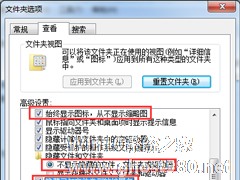
在Win7系统的操作过程中,我们经常用到资源管理器,一般都是通过Win+E的快捷方式来打开。但是不少用户反映打开之后想要浏览里面的某些文件时资源管理器却响应很慢,要好长时间来反应。因此,小编就给大家分享下Win7该如何提升资源管理器的浏览速度。
步骤:
1、在桌面上打开计算机,点击“更改视图”后方的“更多选选”;
2、选择“小图标”;<img...